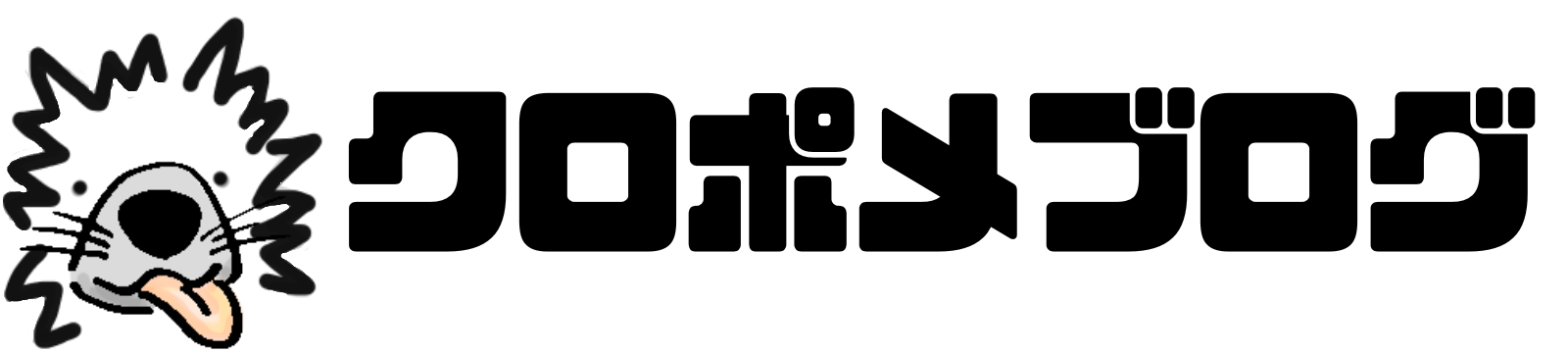こんな方におすすめ
- ビットフライヤーの口座開設のやり方を知りたい
- 仮想通貨を購入してみたい
この記事ではビットフライヤーの口座開設のやり方を紹介します。
口座開設に必要なもの
- メール
- 本人確認書(運転免許証・マイナンバーカードなど顔写真つきのもの)
- 銀行口座
bitFlyerがオススメな理由
- 取引所で仮想通貨が安く買える
- 仮想通貨が1円から買える
- スマホでらくらく操作
- Brave連携・検索で貯まる
目次
会員登録しよう
STEP
ビットフライヤー公式サイトへ行く
STEP
口座開設(無料)を申し込む

メールアドレスを入力して‘登録‘を押す
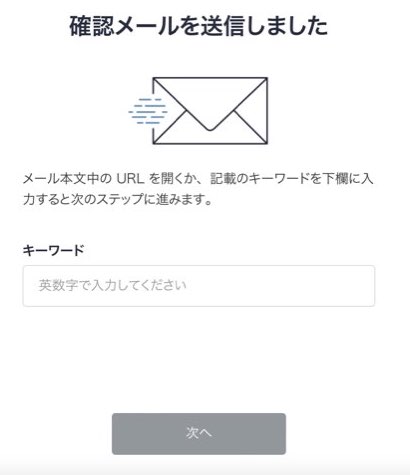
入力したアドレス宛にメールが届きます
STEP
パスワードの設定
受信したメールのキーワードをコピーする
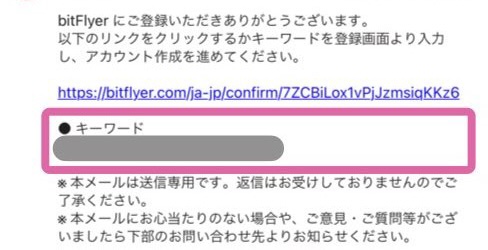
コピーしたキーワードを貼り付けて次へを押す
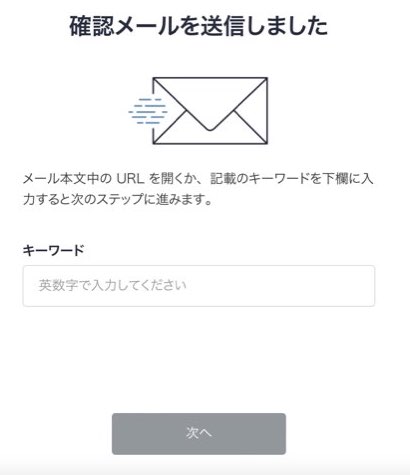
パスワードを入力して設定
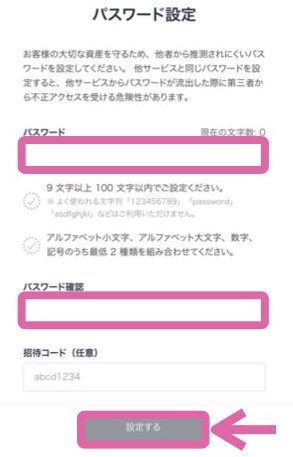
STEP
同意事項の確認
同意事項を確認したら同意するを押す
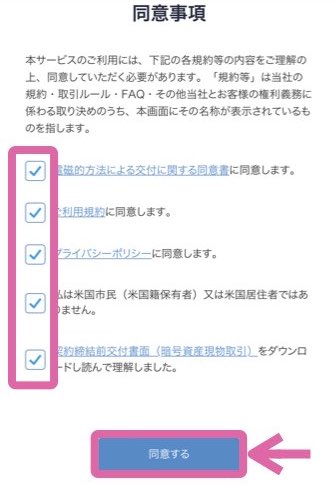
STEP
2段階認証の設定
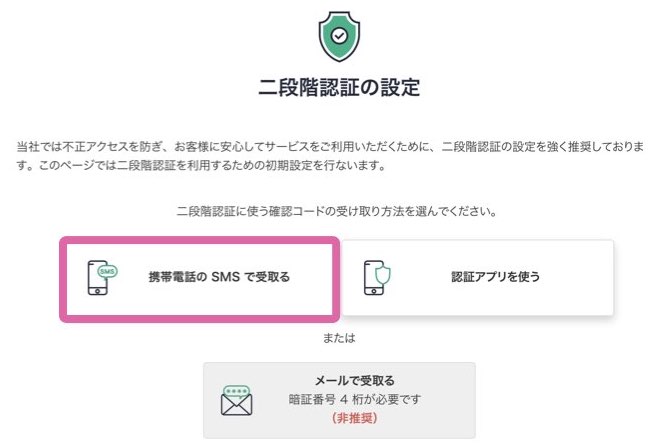
携帯番号を入力して次へ
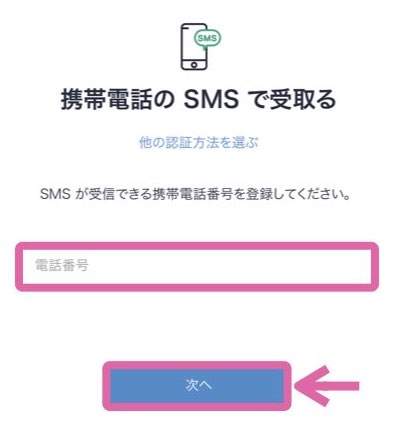
携帯電話に認証コードが送られてくるので入力して確認するを押す
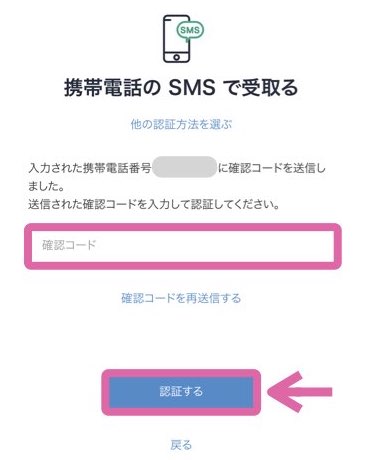
STEP
2段階認証の設定をする
セキュリティを高めるために「ログイン時」もチェックを入れるのがオススメです
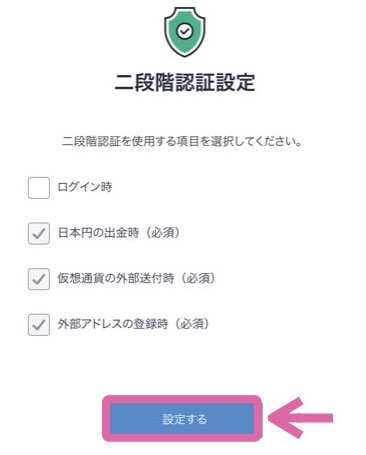
会員登録は以上で終了です
本人確認をしよう
STEP
「ご本人確認の手続きをする」をクリックする
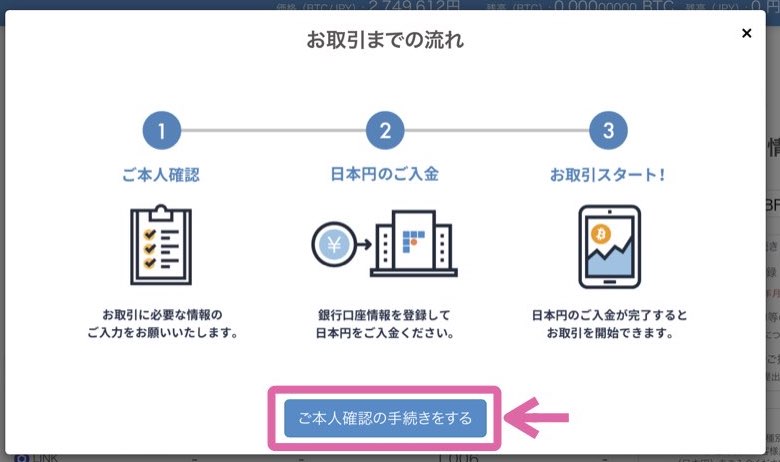
STEP
入力する
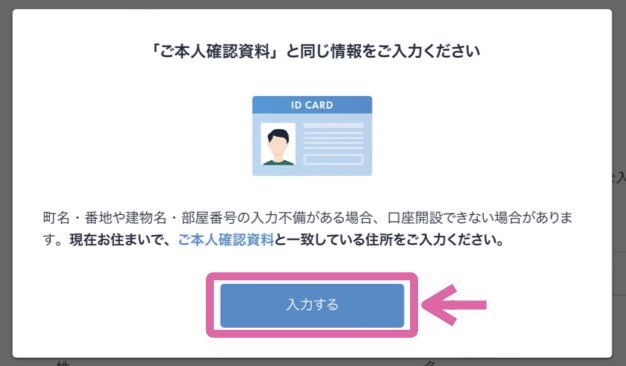
指示にしたがって必要事項を入力してください
STEP
本人確認書類を提出する
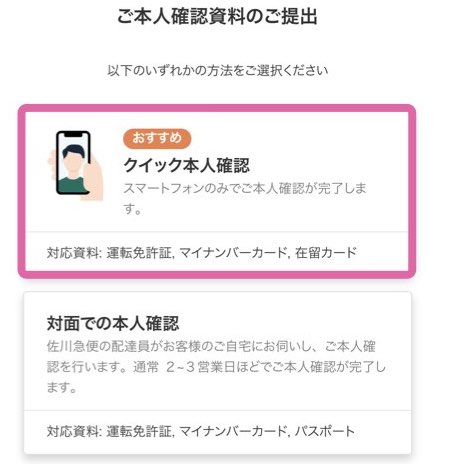
こちらも指示にしたがって必要事項を入力してください
STEP
ホームに戻る

この画面が出れば完了です
審査完了後にメールが届きます
銀行口座情報確認をしよう
STEP
銀行口座情報確認を押す
ホーム画面のアカウント情報「未登録」を押す
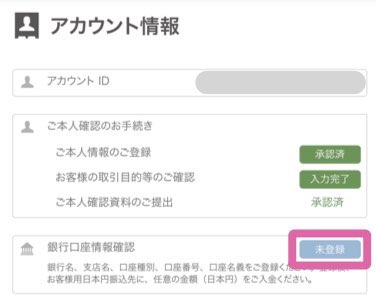
STEP
銀行口座情報を入力する
ご自身の銀行口座情報を入力して「登録情報を確認する」を押す
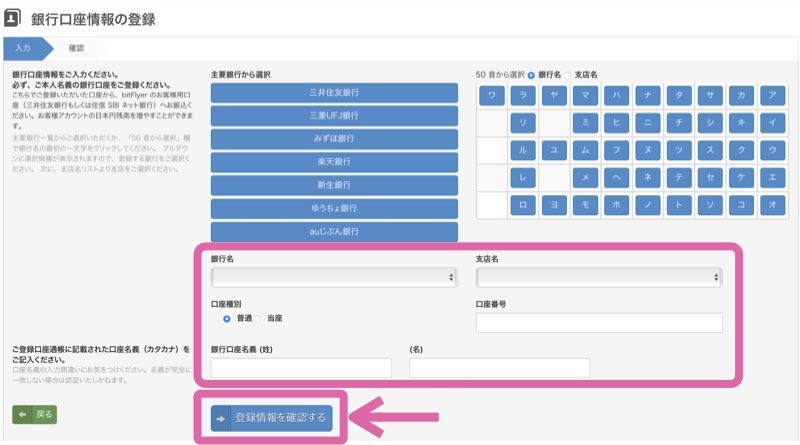
内容を確認したら「銀行口座情報を登録」を押す
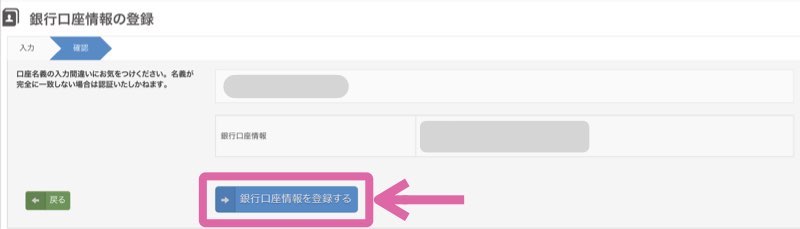
メールが来たら登録完了です
ビットフライヤーへ入金しよう
ビットフライヤーへの入金方法
- 銀行振込
- インターネットバンキング入金
- コンビニ入金
 ぴーすけ
ぴーすけ振込方法によって手数料や振り込みの反映時間に違いがあるよ
| 振込方法 | 手数料 | 反映時間 |
|---|---|---|
| 銀行振込 | 金融機関ごとの手数料 | 翌営業日まで |
| インターネットバンキング | 330円 (住信SBIネット銀行は無料) | 数分 |
| コンビニ入金 | 330円 | 数分 |
入金方法
- ホーム画面より「入出金」を選択
- 「日本円」になっているか確認する
- 銀行口座から振込入金」「インターネットバンキングからご入金」「コンビニからご入金」を選択し、入金手続きを行う
ビットフライヤーの口座開設は登録もかんたんですぐに取引ができるようになります。ぜひやってみてください!